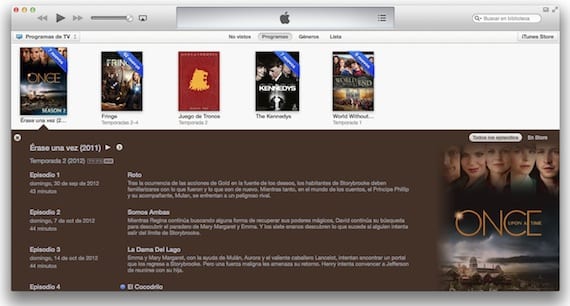
雖然有解決方案 從Mac播放任何類型的文件到Apple TV在iTunes中擁有一個組織良好的庫很費力,但這是值得的,尤其是如果您希望保留它並對其進行正確標記,並且還希望能夠在家裡擁有的所有iOS設備上利用它的話,因為共享該庫將使您可以全部播放它們。 有許多程序可以將最常見的格式(avi,mkv ...)轉換為與iTunes(m4v)兼容的格式,但是 iVI似乎最完整,最快速,最容易使用。 它不僅可以轉換視頻,還可以添加所有信息(封面,章節和季節編號,導演,演員,摘要...),它與字幕兼容,如果字幕已經用H.264編碼,則還可以每隔一格的格式相當普遍,轉換電影只需很少的時間。
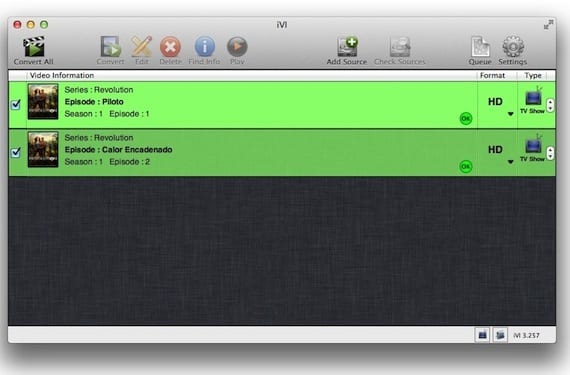
該程序很容易處理,執行該操作時會出現一個空窗口,將要轉換的電影(或電影)拖到該窗口,它將自動開始在互聯網上搜索信息。 如果文件標題正確,將很容易找到並且在窗口中將顯示為綠色。 如果找不到它,請放心,因為它可以手動搜索。 您將通過雙擊進入每個章節的選項菜單。
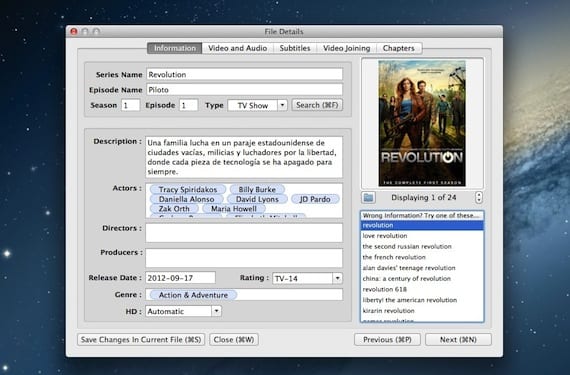
如果找到的信息不正確,請在第一個字段(系列名稱)中輸入標題,然後單擊“搜索”按鈕。 在右下角,您有很多結果,以防萬一您找到的第一個不是正確的結果,請搜索並選擇它。 如您所見, 它收集的信息非常完整,實際上您無需添加任何數據。 您甚至可以根據需要更改面孔。
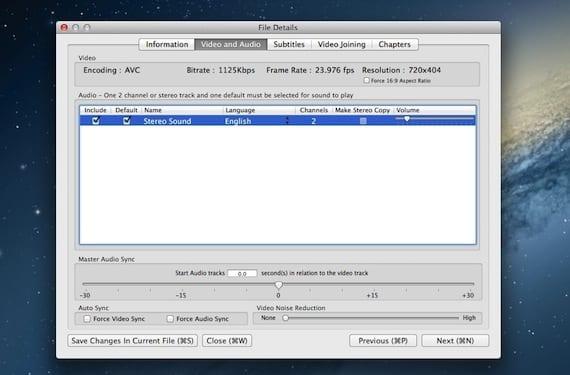
在“視頻和音頻”選項卡中,您可以 選擇或取消選中您不想包含的視頻或音頻軌道 在最終文件中。 如果您希望文件不要太大,請刪除您不想包含的音頻,有時會使用您肯定不會使用的語言。
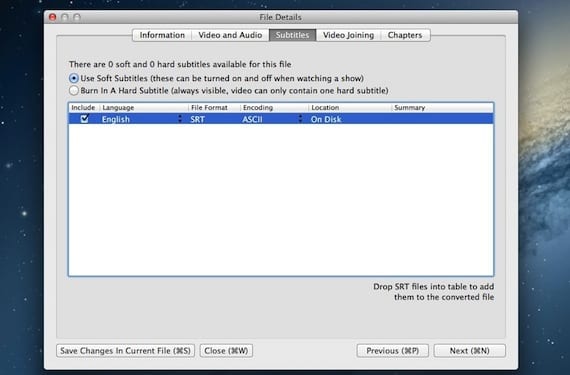
您可以包括強製字幕(始終存在)和可選字幕(可以將其禁用)。 支持多種字幕格式(SRT,VobSub,PGS,SSA / ASS),只需要將它們拖到該窗口中即可。
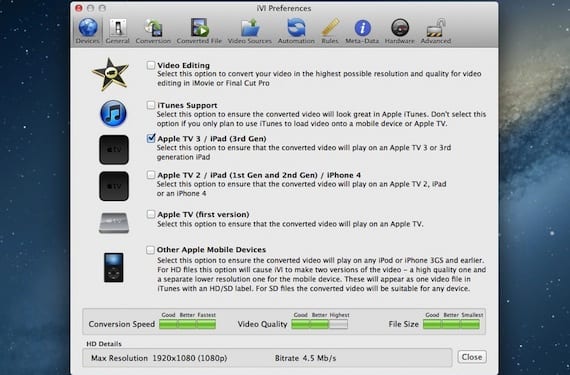
該應用程序的配置非常直觀,如果您不想過於復雜, 選擇要在其上播放文件的設備,並準備就緒。 請注意,如果您選擇高清格式,則iPad 1和2,iPhone 4或3GS等設備可能無法播放。 如果您想更多地定制轉換,請單擊頂部欄上的更多選項。
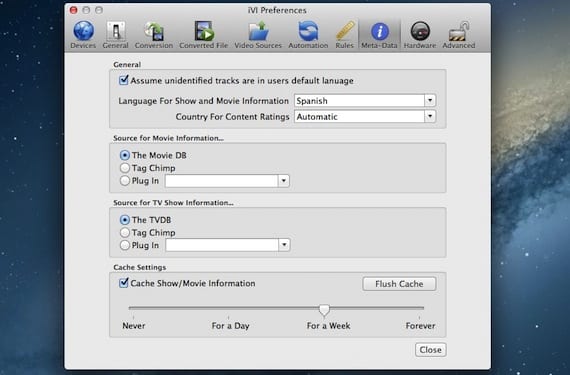
例如,在“元數據”標籤中,您可以選擇 在哪裡收集電影或系列的所有信息。 我不建議您更改它,因為默認情況下提供的數據庫非常好,但是如果您知道另一個並想要更改它,則可以在此處進行更改。
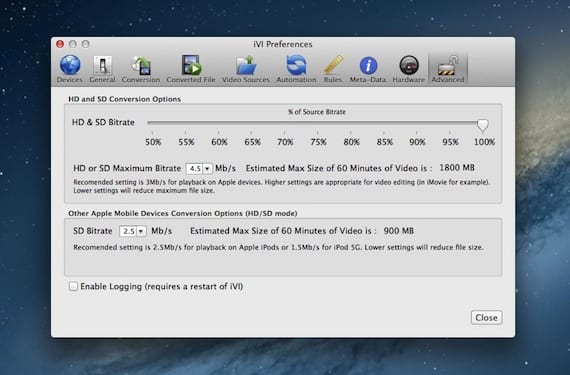
在“高級”選項卡中,您可以更改最終文件大小和質量所依賴的比特率。 作為指導,我使用圖像中的那些。
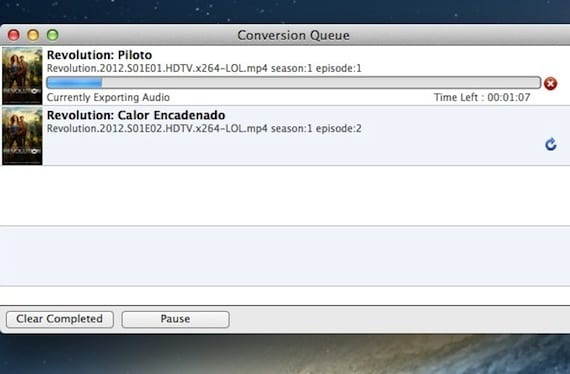
一切準備就緒後,單擊“全部轉換”以創建工作隊列,文件將被自動轉換。 使計算機保持工作狀態,當您返回計算機時,將看到一切完成。 進一步, 您甚至可以將應用程序配置為自動包含iTunes中已轉換的文件。 更舒適不可能。 它值得在Mac App Store中支付8,99歐元。
[應用程式402279089]更多信息 - 多虧了Beamer,您才能在Apple TV上播放Mac中的任何視頻
它比MiróConverter快嗎?
這樣您就可以始終將同一系列的封面放在一起。 有人知道它是怎麼做的嗎?
如果您不保留默認設置,那我不知道有沒有必要總是尋找它
-
路易斯新聞iPad
與麻雀一起發送(http://www.sparrowmailapp.com/?sig)
在29年2013月13日,星期二,下午49:XNUMX,Disqus寫道:
該程序對我來說似乎很好,但是它不包含字幕,並且具有字幕所在的路徑,當我拉文件進行轉換時,Sub列會變好,當我雙擊該文件時,它將變成一個問號紅。